Compras
Cómo usar el módulo de Gestión de compras
-
- Primero, configura la orden de compra: Compra -> Configuración: si marca la casilla de verificación cuando crea «Orden de compra» no crea «Solicitud de compra», «Cotización» En
segundo lugar, va a crear aprobación: Compra -> Configuración -> Aprobación -> Nuevo Configuración
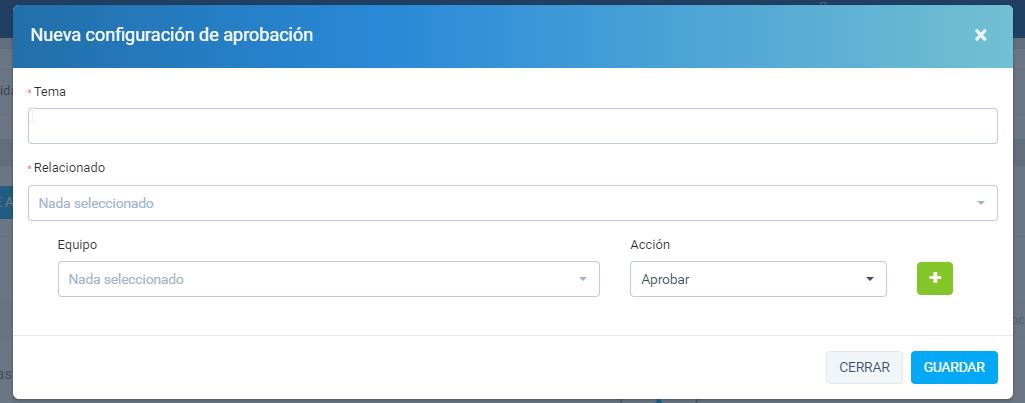
de aprobación Lista de aprobación:
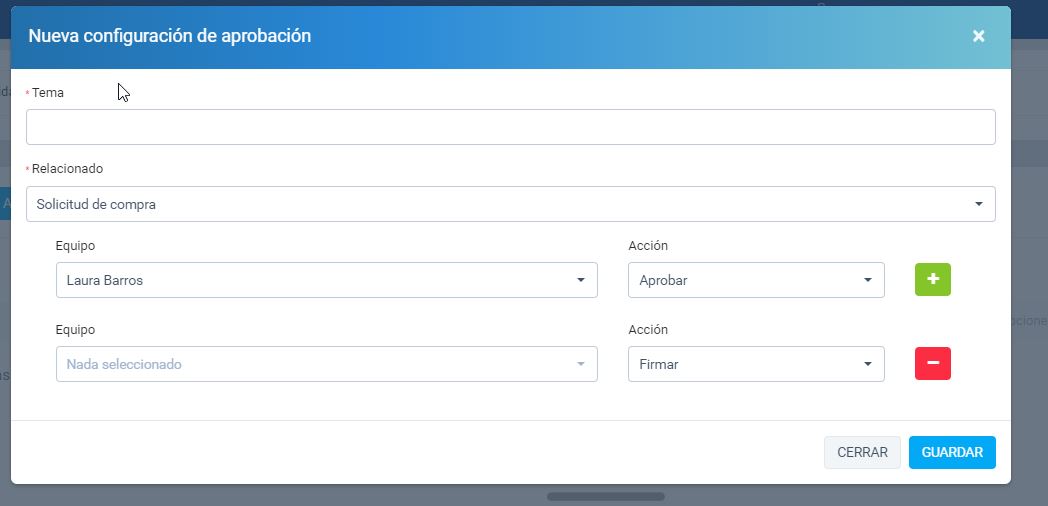
- Crear nuevos proveedores: Ingrese la información requerida: Compra -> Proveedores -> Nuevos proveedores
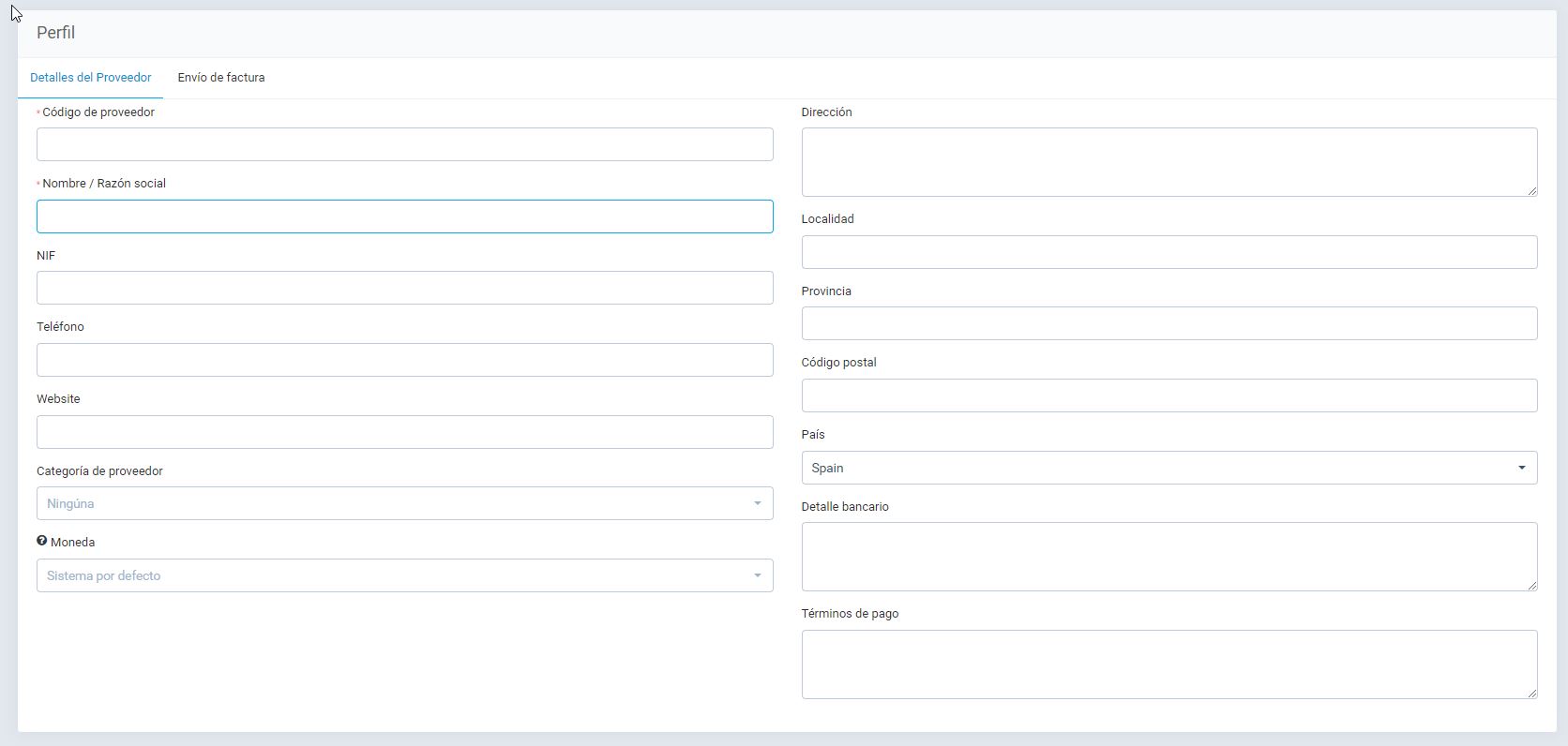
- Primero, configura la orden de compra: Compra -> Configuración: si marca la casilla de verificación cuando crea «Orden de compra» no crea «Solicitud de compra», «Cotización» En
Detalles de proveedores:
Cubo de empresa Systerm. Incluidor: Perfil y Contacto.

una. Perfil: Incluido Detalles del cliente, Archivo del cliente, Facturación $ Envío, Administradores de proveedores
Detalle del cliente: Nombre, dirección, teléfono, código fiscal, …
 Ficha del cliente: Crear nueva etiqueta en archivo PDF, HTML.
Ficha del cliente: Crear nueva etiqueta en archivo PDF, HTML.
 Facturación y envío: Puede copiar la dirección desde la página de detalles del cliente
Facturación y envío: Puede copiar la dirección desde la página de detalles del cliente
 Administradores
Administradores

de proveedores: Crear Ver detalles de contacto -> Perfil -> Administrador de proveedores- > Asignar administrador Lista de proveedores:

B. Contacto: crear contactos para socios
Ver detalle contacto -> Contacto -> Nuevo contacto
 Lista de contrato:
Lista de contrato:

-
- Crear nuevos artículos Compra -> Artículos -> Agregar

artículos de lista:

- Crear nueva solicitud de compra: Compra -> Solicitud de compra -> Nueva

- Crear nuevos artículos Compra -> Artículos -> Agregar
Lista Solicitud de compra:

Aprobación solicitud de compra: Ver detalle solicitud de compra -> Enviada solicitud de aprobación

El designado recibirá un aviso. Para aprobar, haga clic en el botón
Firmar

Aprobación: haga clic en el botón Aprobación

- Crear nueva cotización: Compra -> Crear nueva

cotización La lista de cotización.

Aprobación de cotización: Ver cotización detallada -> Botón «Enviar solicitud de aprobación». El designado recibirá un aviso. Para aprobar, haga clic en el botón Aprobación

- Crear nueva orden de compra: Compra -> Orden de compra -> Crear nueva

La lista de orden de compra.

Puede filtrar la lista siguiente:
Desde la fecha Y hasta la fecha
Estado
Proveedores

Ver detalle de registro de compra
Cambiar Estado:

Registro de pago: Ver detalle de orden de compra -> Registro de pago -> Botón «Pago»

Recordatorios: Ver detalle de orden de compra -> Recordatorios -> Botón «Establecer recordatorio de presupuesto»

- Crear nuevo contrato: Compra -> Contrato -> Nuevo

La lista de contratos.
 Firmar contrato: Ver detalle solicitud de compra -> Firmar
Firmar contrato: Ver detalle solicitud de compra -> Firmar

- Informe: Compra -> Informe Filtrar por Período:

a.Costo de mercancías de importación por cada artículo:
– Filtrar por año en curso. Muestra el costo de compra de la orden de compra para cada artículo. Un artículo puede pagar varias facturas.

– El informe se utiliza para ver cuánto cuesta comprar artículos. Comparar con los ingresos ver cuánto beneficio y pérdida cuánto dinero. ¿Cuál es el monto total de todos los artículos en cada factura?

b.Estadísticas de compras por número de órdenes de compra:
– Filtrar por año en curso.

– El informe se utiliza para ver cuántos pedidos se realizan cada mes. Compare con la cantidad vendida demasiado alta o demasiado baja o no.

c.Estadísticas de compra por coste:– Filtrar por año en curso.

– El informe se utiliza para ver el costo de las compras por mes. Compare con las ventas mensuales para ver cuánto beneficio tiene

- Elija el proveedor cuando cree, actualice el gasto

- Portal de proveedores

